Android 휴대전화의 전원을 켜지 못한 적이 있습니까? 많은 Android 사용자는 몇 가지 알 수 없는 이유로 인해 Android 휴대전화가 켜지지 않는다고 말합니다. 그리고 많은 사용자들이 이 문제를 해결하기 위한 최선의 방법을 찾고 있습니다. 안드로이드 폰이 켜지지 않으면 쓸모없는 벽돌이 됩니다.
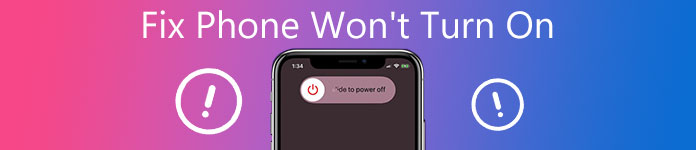
다행스럽게도 이 기사에서는 전화기가 켜지지 않는 문제를 해결하는 몇 가지 최상의 방법을 나열합니다. 한편, Android가 켜지지 않을 때 데이터를 복구하려는 경우를 대비하여 최고의 복구 소프트웨어를 권장합니다. 계속 읽고 이러한 방법을 얻으십시오.
파트 1: 내 전화가 켜지지 않는 이유
Android 휴대전화가 켜지지 않는 이유는 Android 휴대전화의 버전과 브랜드에 따라 다릅니다. 일부 삼성, LG, HTC 및 기타 Android 휴대전화를 테스트하고 삼성 태블릿이 켜지지 않거나 Nexus가 켜지지 않는 등의 몇 가지 이유를 나열합니다.
- Android 휴대전화는 전원이 꺼지거나 절전 모드에서 정지됩니다. 이 경우 전화기가 켜지지 않습니다.
- Android 휴대전화를 켤 수 없다면 배터리 부족으로 인해 발생할 수도 있습니다. 휴대폰 배터리가 방전되면 휴대폰이 켜지지 않을 수 있습니다.
- Android 휴대폰의 운영 체제에 몇 가지 오류가 있어 휴대폰을 켜지 못했습니다.
- 시스템 소프트웨어를 업데이트하지 않았으므로 휴대전화가 켜지지 않을 수도 있습니다.
- 이 문제는 손상된 전원 버튼으로 인해 발생할 수도 있습니다. 전원 버튼이 손상된 경우 휴대전화 전원을 켜는 데 필요한 작업이 완료되지 않습니다.
파트 2: 내 전화가 켜지지 않을 때해야 할 일
방법 1: 배터리 분리
Android 휴대전화에 제거할 수 있는 배터리가 있는 경우 배터리를 제거하고 최소 30분 동안 그대로 둘 수 있습니다. 그런 다음 배터리를 다시 넣고 Android를 켜십시오. Android 휴대폰의 배터리를 꺼낼 수 없는 경우 다음 방법을 시도할 수 있습니다.

방법 2: Android 전화 다시 시작
때때로 Android 전화를 다시 시작하면 많은 문제를 해결하는 데 도움이 될 수 있습니다. 또한 휴대전화가 켜지지 않는 경우 Android 휴대전화를 다시 시작하고 휴대전화를 다시 켤 수 있습니다. Android를 다시 시작하는 데 사용할 수 있는 방법은 브랜드마다 다를 수 있습니다. 여기서는 일반적인 방법을 소개합니다. 전원 버튼과 볼륨 작게 버튼을 동시에 몇 초 동안 길게 눌러 Android 휴대전화를 재부팅합니다. 이 방법이 휴대폰에 적합하지 않은 경우 인터넷에서 휴대폰을 재부팅하는 방법을 검색할 수 있습니다.

방법 3: Android 휴대폰 하드 리셋
권장하는 모든 방법으로 전화기가 켜지지 않는 문제를 해결하는 데 도움이 되지 않으면 하드 리셋을 수행해야 할 수 있습니다. 그러나이 작업을 수행하면 휴대 전화에 저장된 모든 데이터가 지워집니다. 이러한 데이터를 잃지 않으려면 먼저 백업할 수 있습니다. 휴대전화를 하드 레스트하는 방법은 기기마다 다릅니다. Android 휴대전화를 재설정하는 방법을 모르면 인터넷에서 검색할 수 있습니다.
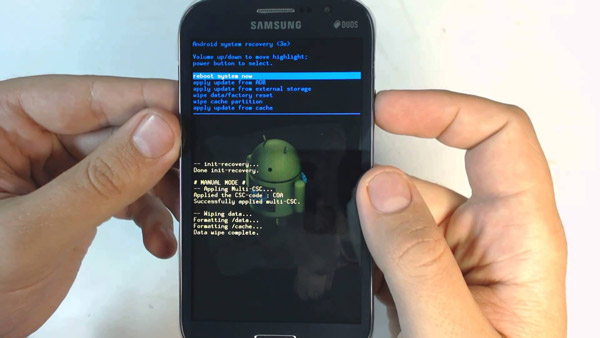
방법 4: 도움 요청
모든 방법이 작동하지 않으면 Android 휴대전화를 수리점에 보내고 도움을 요청해야 합니다. 전화기 제조업체에 A/S를 요청할 수도 있습니다. 대부분의 Android에서 전화 제조업체는 전화가 켜지지 않는 이 문제를 해결하기 위한 서비스를 제공합니다. 하드웨어 문제가 있는 경우에도 문제 없이 문제를 해결할 수 있습니다. 궁극적인 솔루션이어야 하지만 많은 비용이 청구될 수 있습니다.

놓치지 마세요 : iPhone을 수정하는 방법이 계속 다시 시작되는 문제
파트 3: 전화가 켜지지 않을 때 데이터를 구하는 방법
많은 사용자는 전화기가 켜지지 않을 때 중요한 데이터를 잃을까봐 두려워합니다. 걱정하지 마세요. 휴대전화가 켜지지 않을 때 Android 데이터를 복구하는 데 도움이 되는 최고의 복구 소프트웨어를 추천합니다. 안드로이드 데이터 복구 공장 복원, 응답하지 않는 장치 고정, 장치 잠김 또는 암호 분실 및 기타 오류를 포함하여 다양한 시나리오에서 손실된 데이터를 복구할 수 있습니다.
또한 20개 이상의 유형 파일과 이 멋진 복구 소프트웨어로 복구할 수 있는 거의 모든 데이터를 검색할 수 있습니다. 또한 다양한 브랜드의 Android 휴대폰을 지원합니다. 예를 들어 Samsung 태블릿이 켜지지 않는 문제를 해결하고 Nexus가 켜지지 않는 문제를 해결하는 데 도움이 될 수 있습니다. Windows 및 Mac 사용자 모두 이 소프트웨어를 사용하여 LG가 켜지지 않거나 다른 Android 전화 오류가 발생할 때 데이터를 복구할 수 있습니다. 다음은 수행할 수 있는 자세한 단계입니다.
1단계. 안드로이드 데이터 복구 다운로드
먼저 공식 웹 사이트로 이동하여 컴퓨터에 Android Data Recovery를 다운로드합니다. 그런 다음 지침에 따라 이 소프트웨어를 설치해야 합니다.
2단계. Android 데이터 복구 실행
컴퓨터에 Android Data Recovery를 성공적으로 다운로드하면 실행하십시오. 그런 다음 USB 케이블을 통해 Android 휴대폰을 컴퓨터와 연결합니다. 그러면 이 전문 소프트웨어가 자동으로 Android 휴대전화를 감지합니다.

3단계. 파일 형식을 선택하십시오
이 소프트웨어는 휴대전화의 버전을 감지하고 휴대전화를 USB 디버깅 모드로 전환하라는 지침을 제공합니다. 그런 다음 확인 버튼을 클릭합니다. 그런 다음 복구할 파일 형식을 선택하고 다음을 클릭합니다. 이 소프트웨어는 Android 기기를 자동으로 루팅하고 스캔합니다.

4단계. 데이터 복구 시작
복구할 파일 형식을 확인하고 다음을 클릭합니다. 귀하가 선택한 이러한 파일은 스캔되어 귀하의 인터페이스에 나열됩니다. Android 휴대폰이 켜지지 않을 때 복구할 파일을 선택한 다음 복구를 클릭합니다. 몇 초만 기다리면 켜지지 않는 전화기에서 데이터가 복구됩니다.

당신은 또한 알고 싶어 할 수 있습니다 : 방법 Android 파일 전송이 작동하지 않는 문제 수정
결론
많은 Android 사용자가 HTC가 켜지지 않거나 삼성 태블릿이 켜지지 않는 등 Android 휴대전화가 켜지지 않는다고 말했습니다. 유사한 문제가 발생하더라도 걱정하지 말고 이 문서에서 권장하는 방법을 따르십시오. 너희들이 즐겼기를 바랍니다.




